NordVPN无法在Win11系统运行的原因和修复方法
由于Win11系统出现时间不久,很多软件程序都无法做到完美兼容,例如NordVPN,有部分小伙伴在使用NordVPN访问网络时,提示了无法访问 NordLynx 适配器的错误消息,对于这个问题,小编就给大家解析下原因和修复方法。
如何修复NordVPN无法在Win11上运行
1、以兼容模式运行应用程序
按Windows+E键启动文件资源管理器窗口并导航到 NordVPN 安装文件夹。您应该在Program Files 文件夹中找到它。
右键单击可执行文件并从菜单中选择属性。
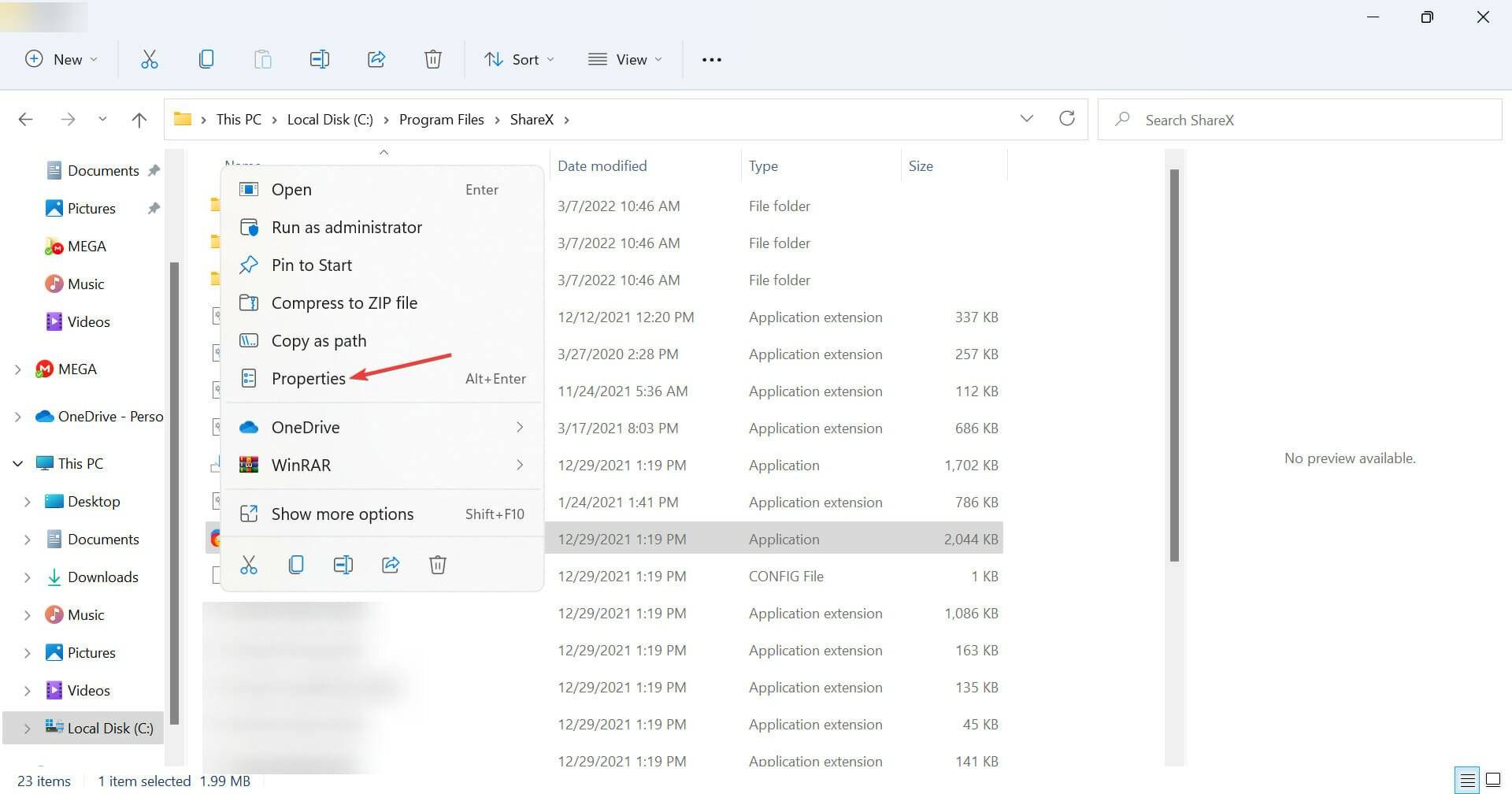
现在,移动到兼容性选项卡,选中以兼容模式运行此程序复选框,然后从列表中选择Windows 7 。
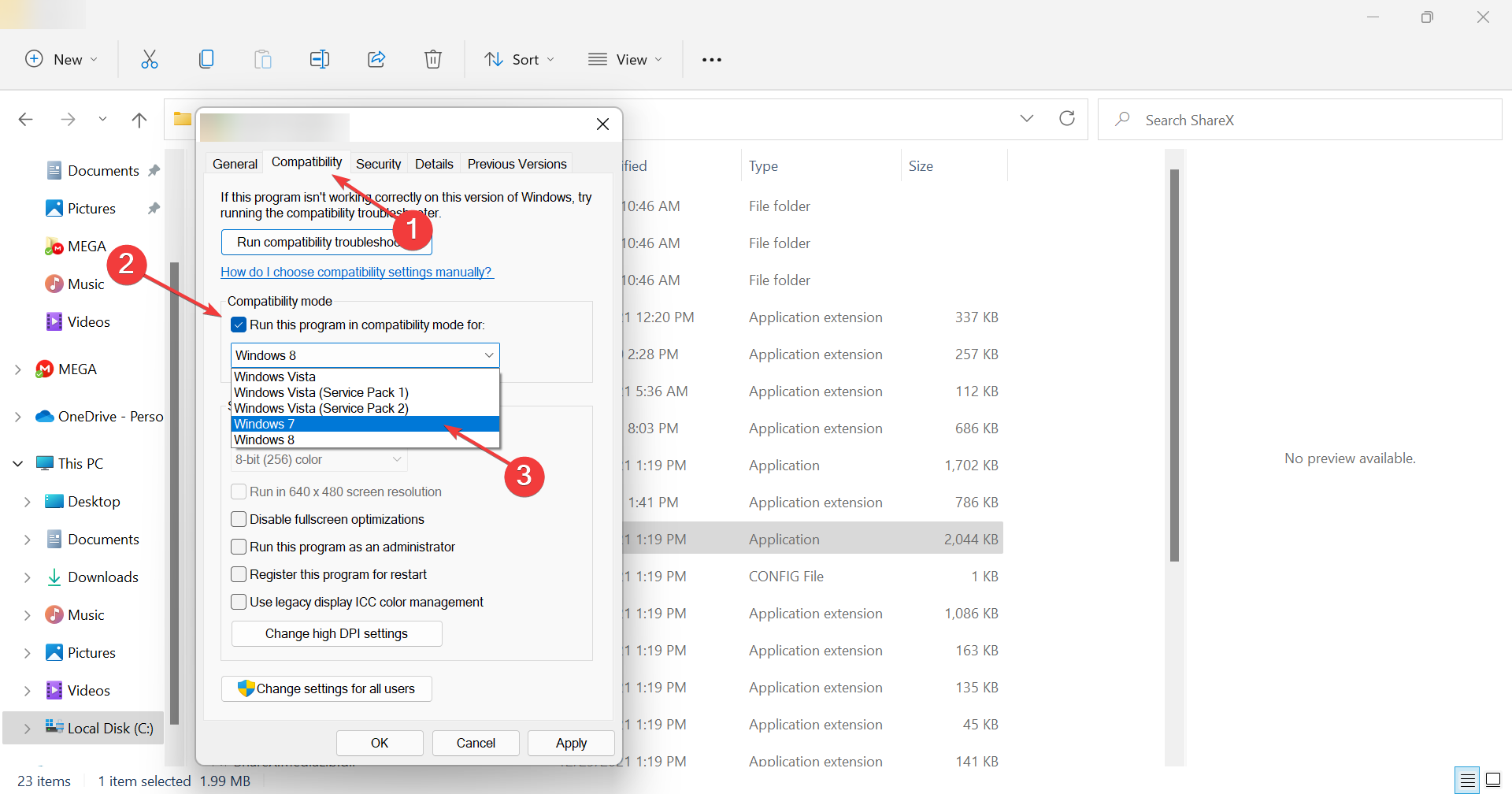
单击Apply,然后单击 OK并查看该应用程序现在是否可以正常工作。
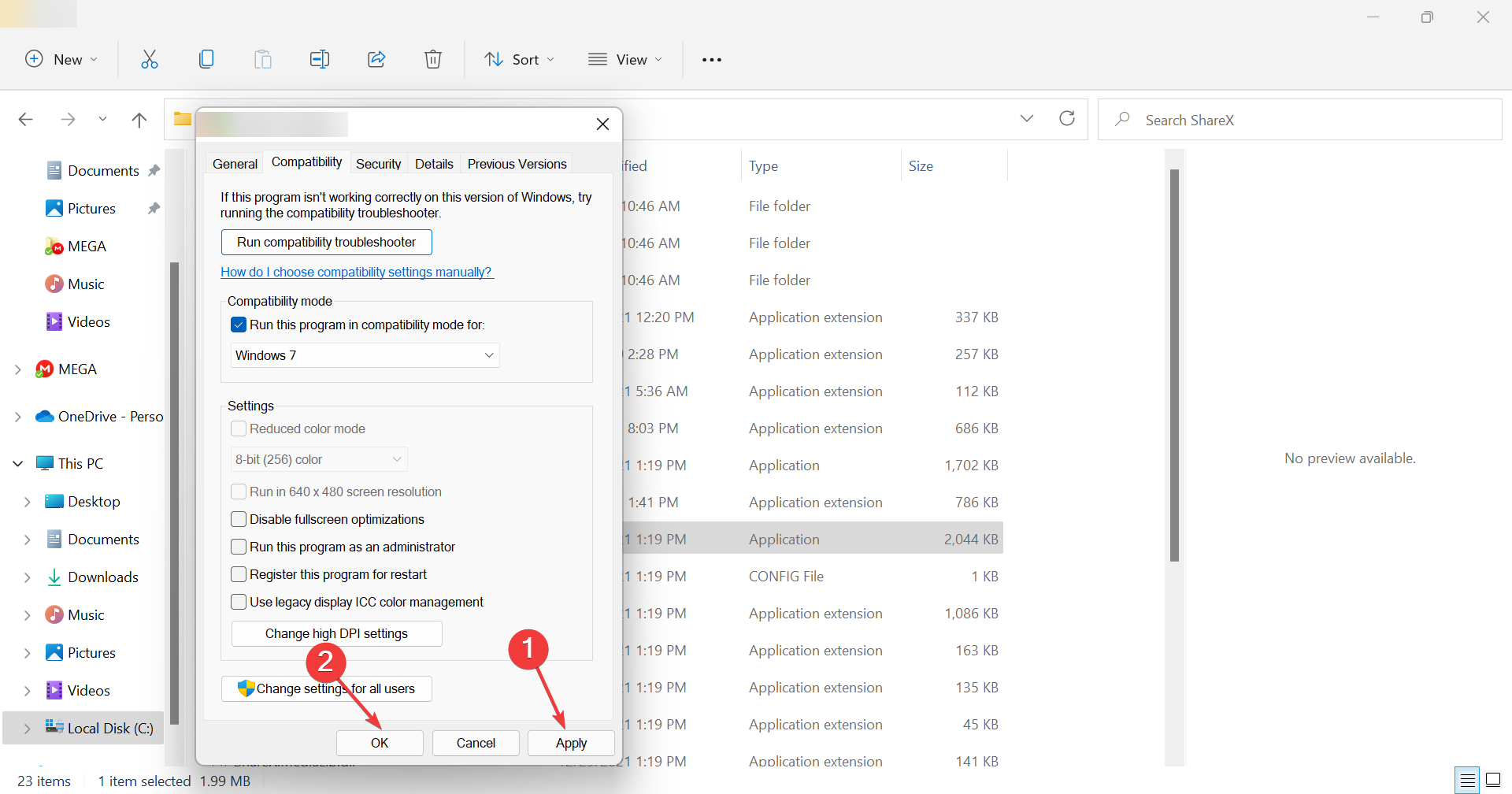
我们的一些读者报告说,在兼容模式下运行 NordVPN 可以解决他们的问题,因此您绝对应该尝试一下。
但是,此解决方案不适用于所有用户,如果您是其中之一,请转到下一个。
2、更改VPN设置
单击NordVPN 应用右上角的齿轮图标。

从左侧菜单中选择自动连接选项。
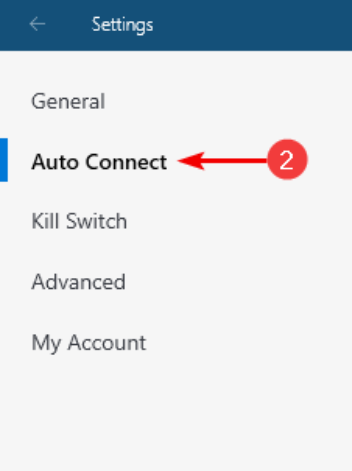
禁用自动选择 VPN 协议和服务器设置。

单击工具并选择OpenVPN (TCP)协议。

如您所见,更改此选项非常容易,它修复了 Windows 11 上的 NordVPN 问题,因此请确保尽快执行此过程。
3、重新安装隧道驱动程序
单击任务栏中的搜索图标,键入设备管理器,然后从结果中打开应用程序。

展开网络适配器部分,右键单击NordVPN Tunneling,然后选择卸载设备。

关闭窗口,再次单击搜索图标,键入控制面板并从结果中选择应用程序。

现在,单击卸载程序选项。
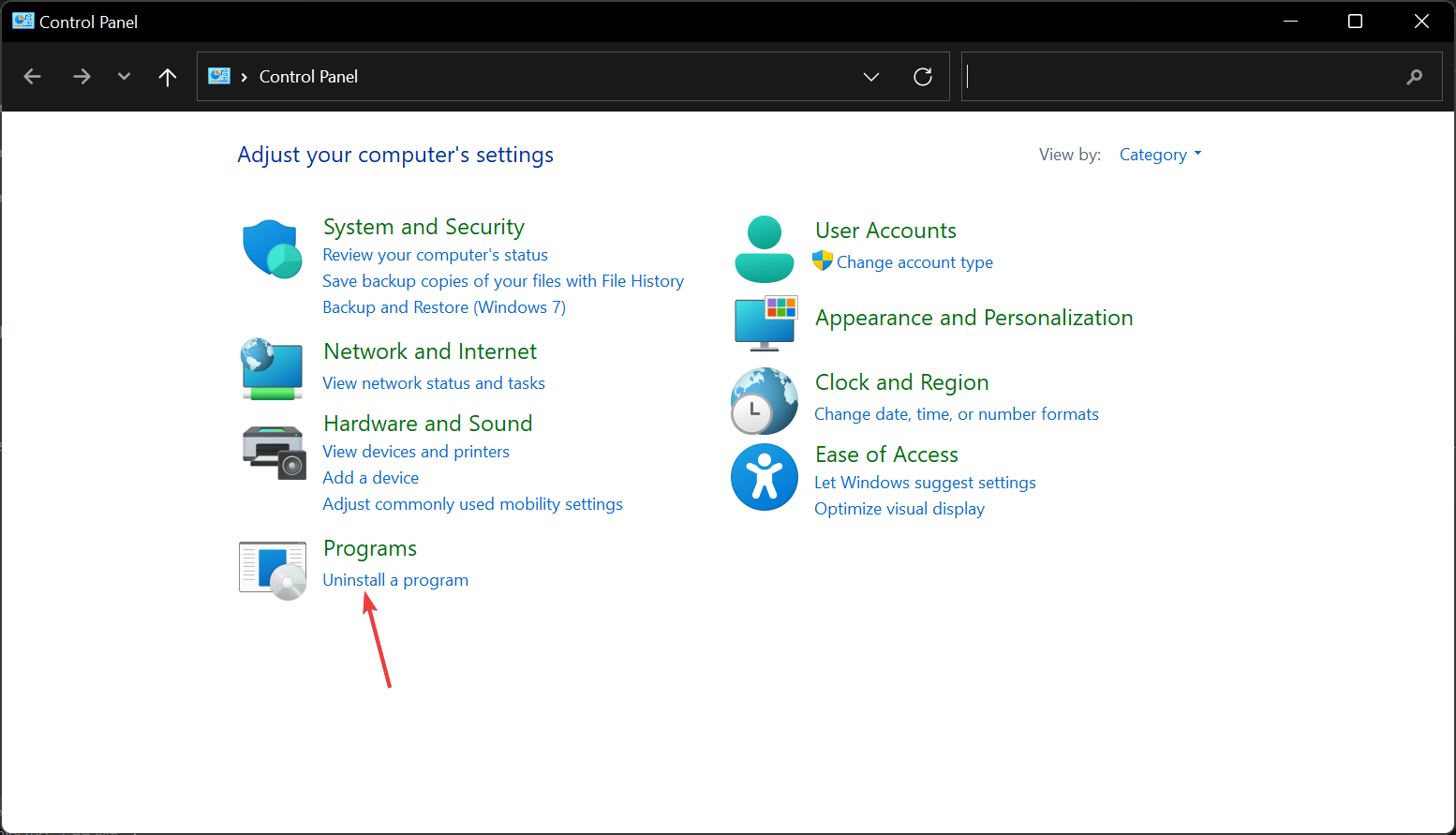
寻找NordVPN Network TUN,右键单击它并选择卸载。

卸载程序后,重新启动 PC。
下载最新的 NordVPN TUN 驱动程序并安装它们。
如果该步骤不是太详细,您可以查看我们的指南,了解如何在 Windows 11 上更新驱动程序以获取更多信息。
当您需要卸载并重新安装 NordVPN 时,这对于下一步也很有用。
4、重新安装NordVPN
单击搜索图标,键入控制面板,然后从结果中选择应用程序。
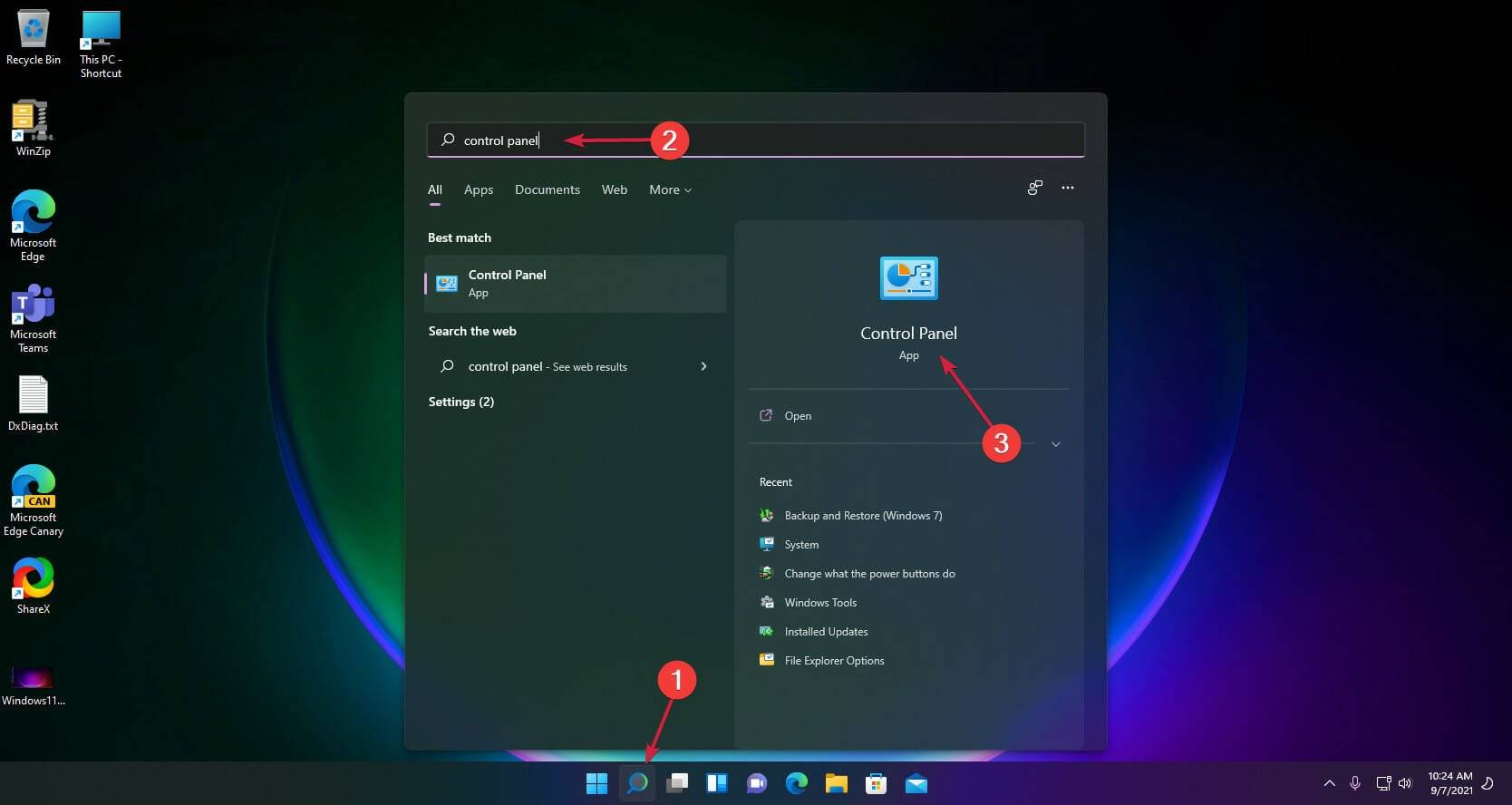
选择卸载程序选项。

在应用程序列表中找到NordVPN,右键单击它并选择卸载。

卸载完成后,关闭窗口,按Windows+R键启动运行,输入regedit并按Enter或单击确定。
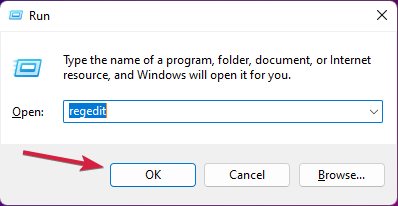
单击编辑选项卡并选择查找。
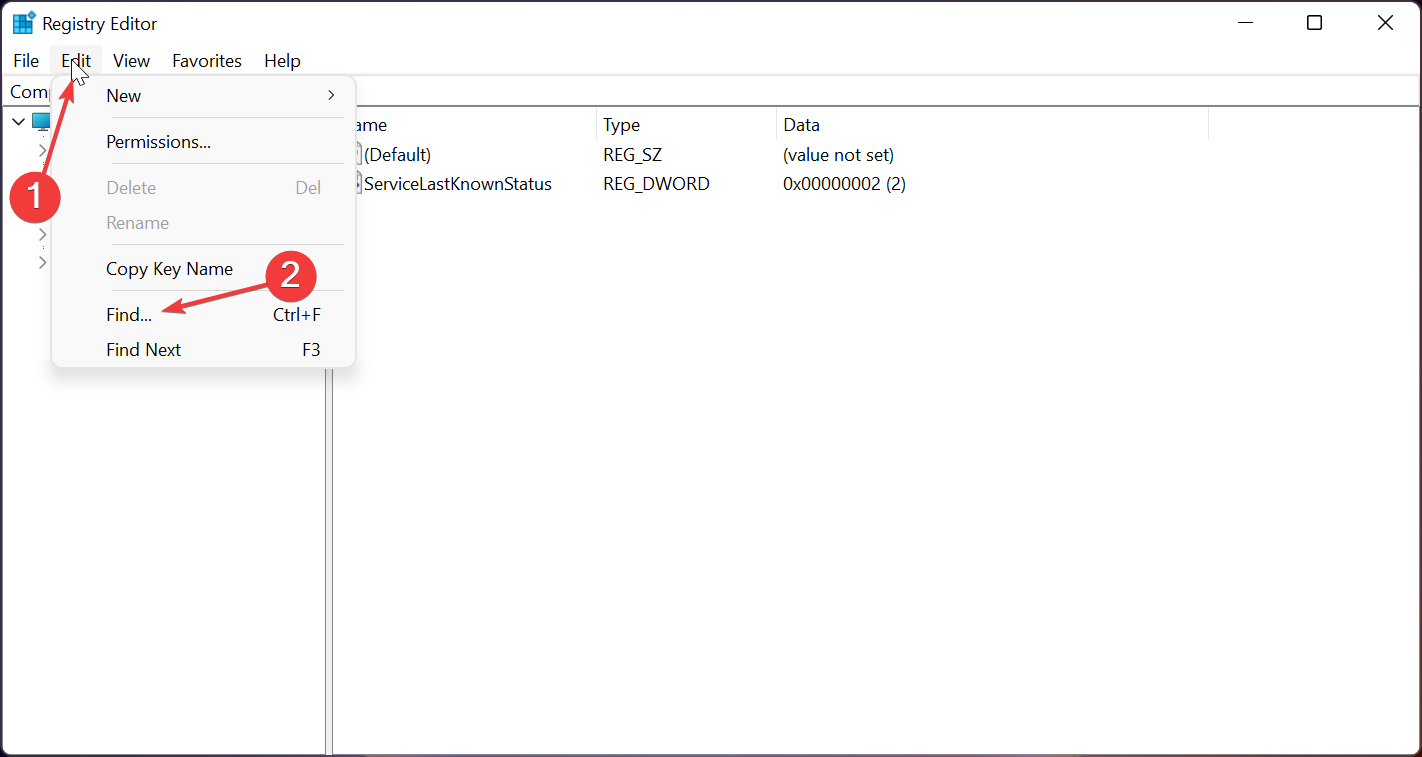
在Seach选项卡中键入NordVPN并单击Find Next,然后删除与 VPN 关联的所有密钥。

重新启动您的 PC 并安装新的 NordVPN 副本。
如果您对手动从注册表中删除密钥没有信心,那么使用像Restoro这样的专用工具会更安全。
它会更快地完成这项工作,并确保在卸载 NordVPN 后没有剩菜。
所以终于有一种方法可以让 NordVPN 在新操作系统上运行。这是一个有点棘手的过程,但即使按照 Microsoft 的标准,也没有什么不寻常的地方。
此解决方案是访问 NordLynx 协议的最快捷方式,它使您免去了重新映像 Windows 的麻烦。
即使在新开发人员构建的 Windows 11 上,很可能还有其他 VPN 提供商仍然可以提供他们的服务,但这些是最受欢迎和最受欢迎的。
请记住,正如我们上面提到的,NordVPN 仍然适用于某些用户,因此您也可以继续尝试。
如果您发现自己属于无法运行 NordVPN 的用户类别,请随时从其他可用的 VPN 提供商中进行选择。

相关问答
查看更多 >热门标签
-
1
Win10 21H2和Win11有什么不同 Win10 21H2就是Win11吗
2024-03-19
-
2
Win10专业版升级Win11正式版图文教程
2024-03-19
-
3
Appraiserres.dll在Win11不工作怎么修复?
2024-03-19
-
4
U盘怎么安装Win11系统?Win11系统U盘安装教程
2024-03-19
-
5
hyper无法进入win11系统开启hyper-v虚拟机全网最新解决方法
2024-03-19
-
6
office激活创建账户一直转圈怎么办?win11激活office一直转圈白屏
2024-03-19
-
7
Win11 21h2和22h2有什么区别?Win11 21h2和22h2区别介绍
2024-03-19
-
8
Win10怎么升级Win11系统?Win10升级win11方法教程
2024-03-19
-
9
Win11 21H2和22H2哪个好?Win11 21H2和22H2区别介绍
2024-03-19
-
10
win11 21H2和22h2哪个好用?win11 21h2和22h2哪个稳定?
2024-03-19
热销服务
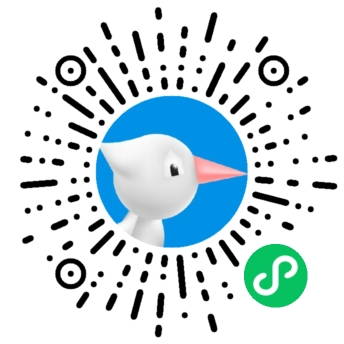

 扫码关注小程序,下单方便又实惠
扫码关注小程序,下单方便又实惠
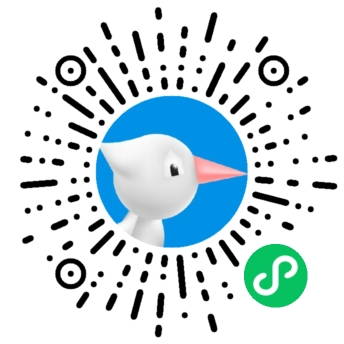
电话咨询请拨打
7*24小时为您服务
您还未登录,请登录后查看
取消
确定





































